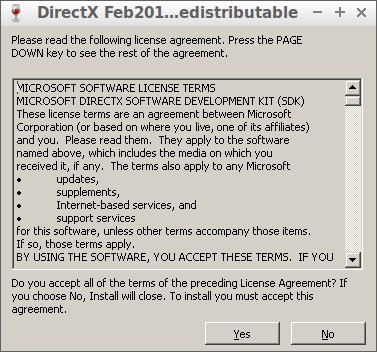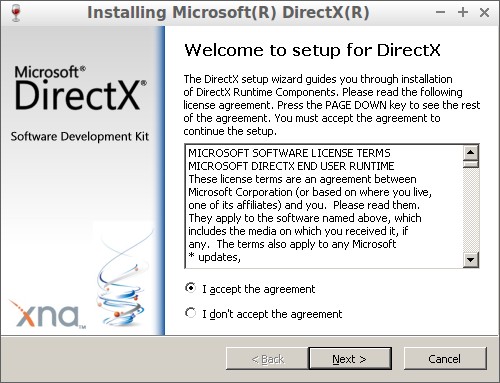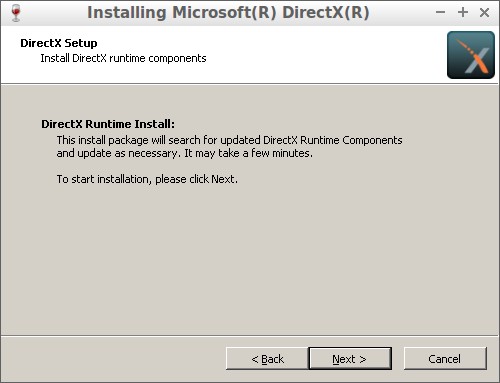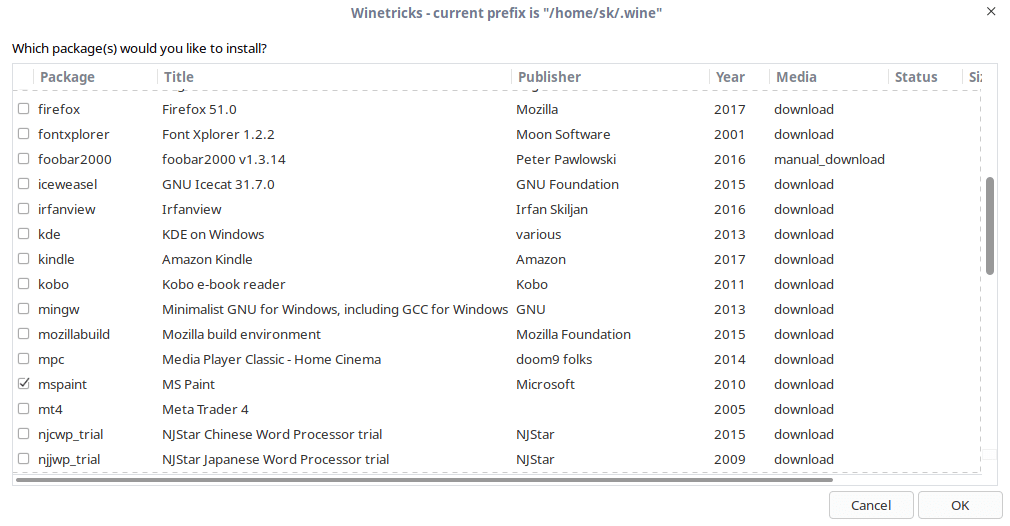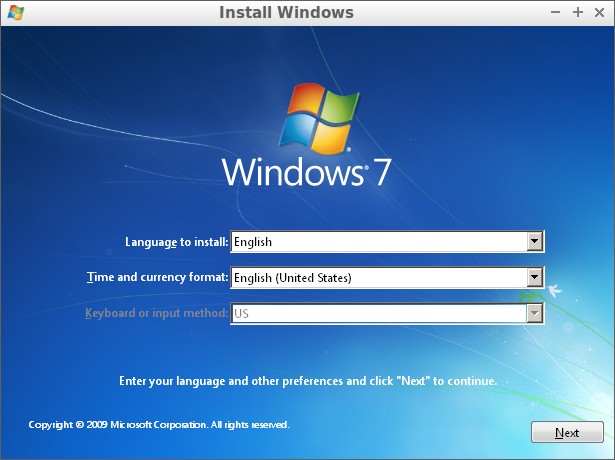Как запускать Windows-приложения и игры на Linux
В этом уроке я расскажу вам, как запускать приложения и игры Windows в Linux. Как вы, наверное, знаете, Microsoft Windows использует библиотеки DirectX для запуска игр. Таким образом, будет намного проще играть в некоторые игры, требующие DirectX на платформах Windows. Но как насчет Linux? Linux использует OpenGL для запуска игр. Конечно, Steam для Linux уже имеет тысячи игр, и Steam безупречно работает на платформах Linux. Тем не менее, мы все еще можем установить DirectX на Linux и играть в игры, требующие DirectX без каких-либо проблем. Существуют бесплатные и платные решения, такие как PlayOnLinux, Crossover, доступные для запуска приложений и игр под Windows на платформах Linux.
Мы можем сделать это двумя способами. Давайте рассмотрим их.
Метод 1 - Использование Wine
Wine - это программное обеспечение, которое можно использовать для запуска приложений Windows в Linux, Mac OS X и Unix. Winetricks - это вспомогательный скрипт, который можно использовать для загрузки и установки различных исполняемых библиотек, необходимых для запуска некоторых программ в Wine.
Wine и Winetricks доступны в репозиториях по умолчанию для большинства дистрибутивов Linux. Таким образом, вы можете легко установить их с помощью диспетчера пакетов используемых по умолчанию. Например, в системах на базе Arch выполните:
$ sudo pacman -S wine winetricks
В Debian, Ubuntu, Linux Mint:
$ sudo apt-get install wine winetricks
В Fedora:
$ sudo dnf wine winetricks
Если winetricks недоступен для вашего дистрибутива или у вас устаревший дистрибутив, вы можете вручную загрузить и использовать его, как показано ниже:
$ wget https://raw.githubusercontent.com/Winetricks/winetricks/master/src/winetricks $ chmod +x winetricks $ sudo mv winetricks /usr/local/bin
Затем установите DirectX с помощью команды:
$ sh winetricks directx9
Во время установки вам будет предложено принять лицензионное соглашение.
Нажмите «Yes» («Да»), чтобы принять и продолжить.
Далее выберите “I accept the agreement” и нажмите Next.
Нажмите «Next», чтобы установить компоненты среды выполнения DirectX.
Мастер установки начнет загружать и устанавливать компоненты DirectX. Наконец, нажмите «Finish», чтобы завершить установку DirectX.
В некоторых играх, например, League of Legends 4.x, требуются приложения corefonts, vcrun6sp6 и vcrun2008. Таким образом, вам необходимо установить и их.
$ sh winetricks corefonts vcrun6sp6 vcrun2008
Если вы не установите вышеуказанные пакеты, вы можете получить ошибку:
Cannot Import dll:C:\users\xxx\Temp\is-00IEG.tmp\isskin.dll
Вот и все. DirectX теперь установлен.
Запуск приложений и игр для Windows на Linux
Как вы уже знаете, некоторые игры или программное обеспечение запускаются непосредственно с компакт-диска или образа ISO. Вы не можете запускать их без CD или ISO. Таким образом, вы должны оставить их смонтированными или вставленными в компакт-диск.
Давайте создадим каталог для установки игр.
$ mkdir mygames
Теперь смонтируйте образ своей игры в формате ISO в каталоге mygames, как показано ниже.
$ sudo mount -o loop <path-to-file.iso> mygames/
После того как вы смонтировали ISO, перейдите в каталог, в котором вы установили ISO и запустите игру, как показано ниже.
$ cd mygames $ wine setup.exe
Примечание. В некоторых играх установочный файл может быть install.exe. Итак, запустите корректный установочный .exe-файл, чтобы начать игру.
Вот и все. Теперь вы должны увидеть, что игра начнется.
Вы можете играть в некоторые популярные игры, такие как FIFA, Need for speed, NBA, как описано в этом методе.
Кроме того, вы также можете установить любые доступные приложения.
Чтобы перечислить все доступныеприложения, которые можно установить с помощью Winetricks, запустите команду:
$ sh winetricks apps list
Чтобы просмотреть все доступные игры, запустите:
$ sh winetricks games list
Перед установкой игры или приложения я рекомендую вам проверить базу данных Wine Application.
Выберите приложение, которое вы хотите установить, и нажмите «ОК».
Хорошо, winetricks установит любые отсутствующие библиотеки самостоятельно.
Не только игры и приложения можно устанавливать, вы можете cмонтировать ISO-файлы Windows и установить сам Windows.
Вот как я запускаю установку Windows с помощью Wine.
Метод 2 - Использование Winepak
Winepak - еще одна полезная утилита для установки и использования приложений и игр Windows с Wine в Unix-подобных операционных системах. Чтобы использовать winepak, вы должны установить Flatpak в свой дистрибутив Linux. Для установки Flatpak обратитесь к следующей ссылке(Flatpak - руководство для начинающих). Flatpak в основном позволяет пользователям запускать приложения в изолированной среде с включенными зависимостями уровня приложения.
После установки flatpak запустите следующую команду, чтобы добавить репозиторий Flathub:
$ sudo flatpak remote-add --if-not-exists flathub https://dl.flathub.org/repo/flathub.flatpakrepo
Затем добавьте репозиторий winepak, используя команду:
$ sudo flatpak remote-add --if-not-exists winepak https://dl.winepak.org/repo/winepak.flatpakrepo
Вот и все. Теперь установите приложение или игру по вашему выбору. Вот пример установки Notepadd++:
Установка приложения через терминал:
$ sudo flatpak install winepak org.notepad_plus_plus.Notepad-plus-plus
Вы можете найти требуемые приложения Microsoft Windows, выполнив поиск в репозитории winepak, либо через центр программного обеспечения, либо через терминал.
$ flatpak search league of legends Application ID Version Branch Remotes Description com.leagueoflegends.Client 2018.07.19 stable winepak Join the League, become a legend
Здесь вы можете проверить текущий список приложений. Репозиторий Winepak, на данный момент, содержит очень мало приложений. Но я надеюсь, что он скоро пополнится другими приложениями и список доступных приложений вырастит.
И это все на данный момент. Надеюсь это вам поможет. Если вы найдете этот учебник полезным, поделитесь им в социальных и профессиональных сетях и поддержке.